Bazen e-postanızdan veya sohbet pencerenizden panoya bir dosya veya klasör yolu kopyalamamız ve dosyayı veya klasörü manuel olarak açmamız gerekebilir. Çoğu kişi, Çalıştır iletişim kutusunu başlatarak, yolu Panodan yapıştırarak ve Tamam'ı tıklatarak dosyayı veya klasörü açar.
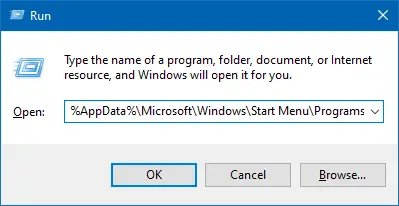
İşiniz bu tür görevleri tekrar tekrar yapmayı içeriyorsa, Çalıştır iletişim kutusunu manuel olarak açmak ve yolu her seferinde yapıştırmak sıkıcı olabilir. Küçük bir AutoHotKey (AHK) komut dosyası yardımıyla bir klavye kısayolu (kısayol tuşu) kullanarak bunu basitleştirebilirsiniz.
Panodan Dosya veya Klasör Yolu Nasıl Açılır
Aşağıda bahsedilen AHK betiği, panoya kaydedilen dosya veya klasör yolunu okur, yolun geçerli olup olmadığını kontrol eder ve eğer öyleyse, başlatır.
AutoHotkey, kullanıcıların form doldurucular, otomatik tıklama, makrolar vb. her türlü görev için küçükten karmaşığa kolayca küçük komut dosyaları oluşturmasına olanak tanıyan ücretsiz, açık kaynaklı bir Windows komut dosyası dilidir.
- İndirmek OtomatikKısayol tuşu ve kurun.
- Masaüstünde sağ tıklayın, Yeni'yi tıklayın ve Otomatik Kısayol Komut Dosyası.
- Komut dosyasını yeniden adlandırın
Yeni AutoHotkey Komut Dosyası.ahkileopen_path_clipboard.ahk - Dosyaya sağ tıklayın ve seçin Komut Dosyasını Düzenle
- Komut dosyasındaki tüm satırları kaldırın ve aşağıdaki kodla değiştirin:
^+o:: openpathfromclipboard() openpathfromclipboard() { strpath = %Pano% strpath := StrReplace (strpath,) strpath := StrReplace (strpath,"'") Eğer InStr (strpath, "%") { Dönüştür, strpath, Deref, %strpath% } Eğer FileExist (strpath) { Çalıştır, % strpath. } } - Dosya 'yı kaydet
open_path_clipboard.ahkve düzenleyiciyi kapatın. - Komut dosyasını çalıştırmak için çift tıklayın. Bildirim alanında görünecektir.
- Şimdi sohbet pencerenizden bir dosya veya klasör yolunu kopyalayın, Komut istemiveya Pano'nun başka bir yerine.
Yol bir dosya veya klasör olabilir ve aşağıda listelenen formatlardan herhangi birinde olabilir:
C:\Windows\System32. "C:\Windows" %Uygulama verisi% %userprofile%\masaüstü. '%systemroot%\system32' "%systemroot%\notepad.exe" C:\Windows\system32\cmd.exe
- basmak Ctrl + Vardiya + Ö Windows Panosu'nda depolanan dosya veya klasör yolunu başlatmak için. Dosya/klasör, Çalıştır iletişim kutusu aracılığıyla başlattığınız veya öğeye çift tıkladığınız gibi başlatılacaktır. Yol bir klasörse, Dosya Gezgini'nde açılmalıdır.
Komut Dosyası Özelleştirme
Gerekirse, komut dosyasının (1. satırı) klavye kısayol tuşunu değiştirebilirsiniz. İşte değiştiriciler.
-
!{Alt} -
+{Vardiya} -
^{Ctrl} -
#{Winkey}
örneğin, için Ctrl + alt + Vardiya + Ö, kullanırdın ^!+o.
(Gönderebileceğiniz veya engelleyebileceğiniz anahtarların tam listesi için bkz. SendInput belgeler.)
Diğer AutoHotKey komut dosyaları
Bazılarını ele aldık AutoHotKey komut dosyaları önceki. İşte bazı örnekler:
- Windows 10'da Komut Dosyasını Kullanarak Son Dosyalar geçmişini temizleme
- Klavye Kısayol Tuşunu Kullanarak Herhangi Bir Programa Tarih/Saat Ekleme
- Windows 10'da WinKey + E Kısayol Hedefi Nasıl Değiştirilir
- Snipping Tool, Başlatıldığında Yeni Snip Olarak Varsayılan Olarak Nasıl Yapılır?
- Klavye veya Kısayol kullanarak Eylem Merkezi'ndeki tüm bildirimleri temizleyin
- Klavye Kısayolunu Kullanarak Geçerli Klasörde Komut İstemini Açın
- Toplu İş dosyaları, Komut İstemi'ni görüntülemeden görünmez bir şekilde nasıl çalıştırılır?
- Fotoğraflar Uygulaması Fare Tekerleği Ayarları: Yakınlaştır veya Görüntüle Önceki/İleri seçeneğine ilerleyin
Panoda depolanan bir dosya veya klasör yolunu hızlı bir şekilde açmanıza yardımcı olduğunu umuyoruz.
Küçük bir rica: Bu gönderiyi beğendiyseniz, lütfen paylaşır mısınız?
Sizden bir "küçük" paylaşım, bu blogun büyümesine ciddi anlamda çok yardımcı olacaktır. Bazı harika öneriler:- İğnele!
- En sevdiğiniz blog + Facebook, Reddit'te paylaşın
- Cıvılda!